win10接无线鼠标没用如何解决?win10连接无线鼠标没反应解决方法
无线鼠标和普通鼠标对比少了电线的束缚,可以自由自在的移动,操作也变得比较流畅。有的win10系统电脑连接无线鼠标没有用,半天都没有响应,怎么回事?一般的无线鼠标分为2.4G无线与蓝牙无线两种,针对此鼠标故障问题,这里告诉大家一下几种详细的解决方法。
原因一、电池原因
无线鼠标需要电池供电,当电池电量不足的时候会出现反应慢的现象,这是用户首先需要考虑的问题,笔者的情况就如此,解决办法异常白痴,买两节高性能电池电池还上即可

原因二、系统设置
第一步、按下Win+I组合键打开windows 设置,点击其中“设备”选项。
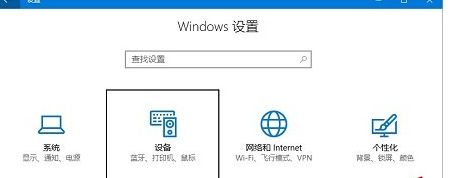
第二步、在设备窗口。点击左侧“鼠标”(笔记本应该是鼠标和触摸板选项),然后在右侧找到并点击“其他鼠标选项”。
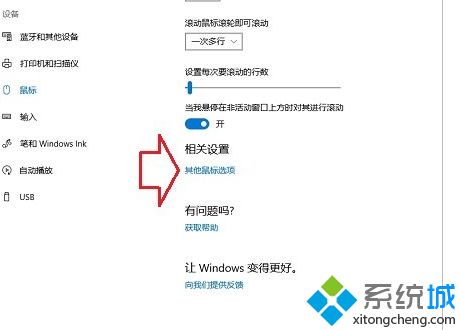
第三步、在鼠标属性对话框,点击切换到“指针选项”选项卡,按照系统提示对“双击速度”进行相关设置。
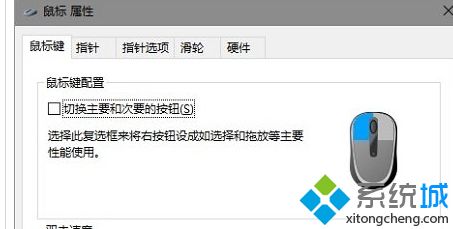
温馨提示:设定好双击速度后,双击文件夹以检测自己的设置效果,如果效果不佳,可尝试调慢速度
第四步、接下来再点击切换到“选择指针移动速度”,这里需要提醒您的是,速度越快,指针精度越高
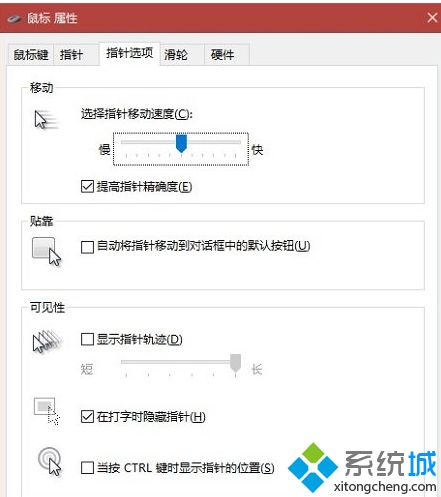
对于笔记本来说很多客户喜欢接无线鼠标,少了线的束缚,操作也变得流畅。如果win10接无线鼠标没用,直接参考教程来修复。
相关教程:鼠标自动拉虚线框鼠标移动就会出现虚线框怎么解决logitech无线鼠标我告诉你msdn版权声明:以上内容作者已申请原创保护,未经允许不得转载,侵权必究!授权事宜、对本内容有异议或投诉,敬请联系网站管理员,我们将尽快回复您,谢谢合作!










